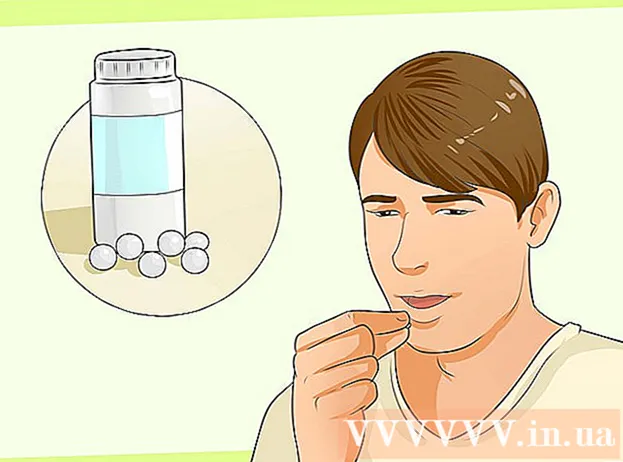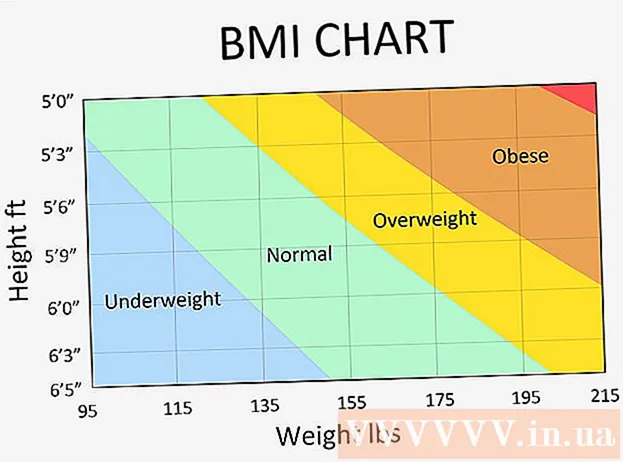מְחַבֵּר:
John Stephens
תאריך הבריאה:
21 יָנוּאָר 2021
תאריך עדכון:
1 יולי 2024

תוֹכֶן
אם כונן ה- USB מוגן מפני כתיבה, ככל הנראה לא תוכל לשנות את הקובץ או לעצב את הכונן. ישנן מספר דרכים בהן ניתן להסיר את הגנת הכתיבה ב- USB. עם זאת, הכונן עלול להיפגע או להינעל באמצעות תוכנת אבטחה ולא נוכל להחליף אותו. WikiHow זה מלמד כיצד להסיר הגנה על כתיבת USB באמצעות מחשב Windows או MacOS.
צעדים
שיטה 1 מתוך 3: השתמש ב- Diskpart (Windows)
בדרך כלל ממוקם בפינה השמאלית התחתונה של המסך. תפריט מוקפץ יופיע.
. זהו הסמל הראשון ב- Dock ונמצא בדרך כלל בתחתית המסך.

לחץ על תיקיה יישומים ממוקם במסגרת השמאלית. בחלונית הימנית יופיעו כמה אייקונים.
לחץ פעמיים על התיקיה כלי עזר ממוקם במסגרת הנכונה.

לחץ לחיצה כפולה שירות דיסק. באופציה יש סמל של כונן קשיח עם סטטוסקופ בסוגר הימני. כלי עיצוב הכונן ייפתח.
בחר בכונן ההבזק בחלונית השמאלית. מידע על הכונן יופיע בחלונית הימנית.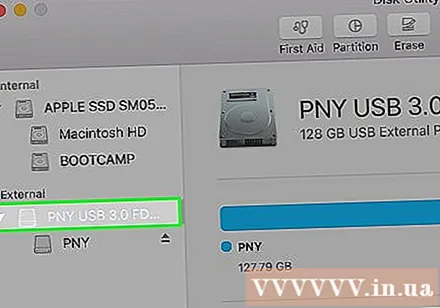

לחץ על הכרטיס לִמְחוֹק (מחק) ממוקם בחלק העליון של המסגרת הימנית.
הזן שם לכונן (אופציונלי). אתה יכול לשמור את שם ה- USB המוגדר כברירת מחדל אם תרצה בכך.
בחר את סוג מערכת הקבצים מתפריט "עיצוב". אם אתה רוצה שכונן ההבזק יהיה תואם גם למחשב וגם למק, אתה יכול לבחור MS-DOS (FAT) (ל- USB מתחת ל -32 GB) או ExFAT (ל- USB מעל 32GB). אם לא, בחר את סוג מערכת הקבצים הרצויה לך.
לחץ על הכפתור לִמְחוֹק בפינה הימנית התחתונה של חלון הפעילות. ה- Mac יפרמט מחדש את ה- USB העמיד בפני כתיבה וישנה את מצב השיתוף וההרשאות ל"קריאה וכתיבה ".
- אם התהליך לא פותר את הבעיה נראה שכונן ההבזק נפגע פיזית ועליך להחליף את כונן הבזק ה- USB בכונן חדש.
עֵצָה
- אם אתה מנסה לגשת או להשתמש ב- USB המוגן כתיבה ב- Mac, שקול לעבור תחילה על תהליך עיצוב הכונן במחשב Windows. במקרים מסוימים, ה- USB עשוי להציג סטטוס "קריאה בלבד" ב- Mac בגלל חוסר תאימות בין סוג הקובץ בין Apple ל- Windows.
אַזהָרָה
- אם כונן הבזק מסוג USB פגום או פגום פיזית, הוראות העיצוב של כונן ההבזק העמיד לכתיבה במאמר זה עשויות להיות לא יעילות. אם כונן ההבזק עדיין לא יכול לפרמט למרות שביצעת את הצעדים לעיל, שקול לקנות כונן הבזק מסוג USB חדש.